Tabbeheer zou een enorme prioriteit moeten zijn voor webbrowsers. Ik weet het niet van u, maar ik vind mezelf met tientallen op tientallen tabbladen die mijn browser rond lunchtijd bezaaien. Dingen verbeteren niet in de middag.
Microsoft en Mozilla merken dit op. Edge laat je binnenkort tabbladen opzij zetten en Firefox experimenteert met een nog betere manier om met tabbladen om te gaan waar je geen tijd voor hebt. Ja, u kunt een bladwijzer voor hen maken, maar u hoeft deze bladwijzers later alleen te verwijderen.
Het nieuwe alternatief van Firefox is een snooze-knop. Je kunt de tabs "snoozen" om ze voor een korte periode te sluiten, net zoals de snooze-knop je wekker of app tijdelijk onderbreekt. In tegenstelling tot de snooze-knop op uw alarm, maken uw tabbladen geen hinderlijk geluid wanneer ze terugkomen.
Hoe u Firefox Snooze-tabbladen kunt krijgen
Snooze-tabbladen is een nieuwe experimentele functie die Firefox heeft toegevoegd aan het Test Pilot-programma dat het vorig jaar heeft geïntroduceerd. U kunt de invoegtoepassing Snooze-tabbladen vinden via de testpilootpagina van Firefox.
Hoe Snooze-tabbladen werken
Wanneer je een interessant maar lang artikel tegenkomt dat je momenteel geen tijd hebt om te lezen, kun je het op de sluimerstand zetten. De add-on Snooze-tabbladen plaatst een klein alarmbelpictogram rechtsboven in uw browser. Klik op deze knop om het tabblad opnieuw te snoozen. Het sluit zichzelf en wordt op een later tijdstip opnieuw geopend.
U kunt gesnoozelde tabbladen later op de dag, de volgende dag, in het weekend, na een week, na een maand of de volgende keer dat u Firefox opent na het sluiten, opnieuw openen.

", " modalTemplate ":" {{content}} ", " setContentOnInit ": false} '>
Ik testte deze functie om ongeveer 16.00 uur en de standaardtijd voor Later vandaag was 19.00 uur. De latere opties waren allemaal ingesteld om 9.00 uur op de dag dat het tabblad te openen is. Als u op de tijd klikt, kunt u een nieuwe dag (maar geen nieuwe tijd) kiezen om het tabblad te laten ontwaken en opnieuw te openen.
Onder aan het menu Snooze-tabbladen staat de knop Snoozed Tabs beheren. Hiermee kun je de timing van je gesnoozede tabbladen bewerken, verwijderen of meteen openen.







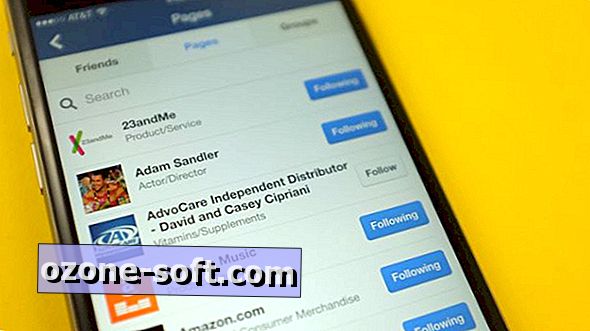



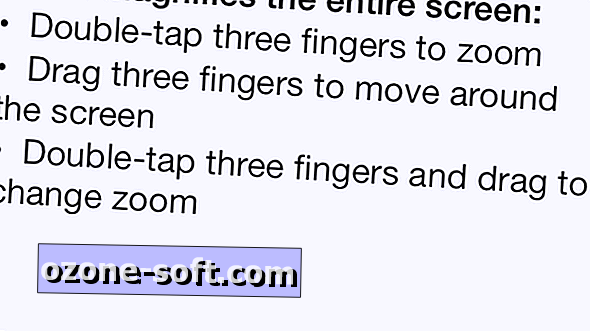

Laat Een Reactie Achter